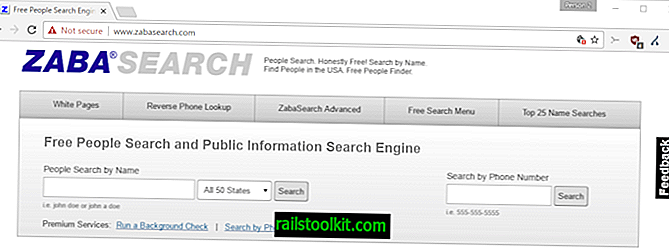Følgende vejledning indeholder instruktioner om, hvordan du eksporterer adgangskoder i Firefox 57 eller nyere.
Mozilla frigav Firefox 57 Quantum i november 2017, og frigivelsen ændrede en hel del ting i Firefox. Vi talte om frigivelsen i stor længde; på nedsiden fjernede Mozilla klassisk add-on support fra browseren, og opadrettet gjorde Firefox meget hurtigere og mere sikker.
Firefox-brugere, der prøver at eksportere adgangskoder, der er gemt i browseren, har muligvis bemærket, at det ikke er muligt i Firefox 57 eller nyere. Mens du kan liste alle adgangskoder, der er gemt i Firefox, ligesom før, kan du ikke eksportere adgangskoder, fordi der ikke er en sådan mulighed tilgængelig.
Firefox er ikke den eneste browser, der ikke leverede adgangskodeeksportfunktionalitet. Google ændrede også Chrome's adgangskodeeksportfunktion i det sidste år eller deromkring, og det var i nogen tid umuligt at eksportere Chrome-adgangskoder ved hjælp af browseren.
Hvorfor eksportere adgangskoder?
Første spørgsmål, der skal besvares: Hvorfor vil du eksportere adgangskoder? Der er flere svar på det.
- Du vil importere dataene til et program, der ikke understøtter direkte adgangskodeimport fra Firefox.
- Du vil gemme dataene til sikker opbevaring.
Sådan eksporteres Firefox-adgangskoder
Du skal bruge tredjepartsværktøjer til det i øjeblikket, da der ikke er nogen førsteparts mulighed for at eksportere Firefox-adgangskoder, hvis du kører Firefox 57 eller nyere.
Tip : du kan kontrollere versionen af browseren ved at vælge Menu> Hjælp> Om Firefox.
Password Fox af Nirsoft (Windows)

Password Fox er en bærbar software til Windows, der viser alle gemte Firefox-adgangskoder ved start. Bemærk, at den kun henter standardprofilen, når du kører den.
Du skal bruge ikonet "vælg mapper" for at ændre profilstien eller køre programmet med kommandolinjeparameteren / profil. Bemærk, at du også skal bruge / master, hvis du har indstillet en hovedadgangskode til beskyttelse.
Vælg nogle eller alle elementer, og højreklik derefter på dem for at gemme dem i det lokale system. Password Fox understøtter at gemme markeringen som almindelig tekst, fane eller kommaafgrænsede filer, XML-filer, HTML-filer eller KeePass CSV-filer.
Adgangskodeeksportør (Windows, Linux, Mac OS X)

Password Exporter er et open source-program, der er kompatibelt med Windows, Linux og Mac OS X-operativsystemer. Du kan downloade en bærbar version fra projektets GitHub-websted og køre den på dit system bagefter. Bemærk, at det er ret stort (sandsynligvis fordi det er baseret på Electron)
Download og kør programmet for at komme i gang. Det viser alle detekterede Firefox-profiler på en liste og kommer med en mulighed for at vælge en brugerdefineret profil, hvis en bestemt profil ikke er blevet registreret.
Du bliver bedt om at specificere hovedadgangskoden, hvis en er indstillet, og vælge en af de tilgængelige eksportfiltyper. Password Exporter understøtter kun CSV- og Json-formater.
Vælg Eksporter adgangskoder for at starte eksportprocessen. (tak til Windows for fundet)
Tips
Her er nogle tip, som du måske finder nyttige:
- Nogle programmer, adgangskodeadministratorer og browsere, understøtter adgangskodeimport fra Firefox. Hvis du bruger en af disse, kan du køre importen direkte og ikke behøver at eksportere adgangskoder først.
- Hvis du vil kopiere adgangskoder fra en Firefox-profil til en anden, skal du åbne Firefox-profilen og kopiere filerne key4.db og logins.json. Indsæt filerne i den anden profil for at bruge dem der. Bemærk, at dette overskriver eksisterende adgangskodefiler, så sørg for, at de er tomme, eller at du har en sikkerhedskopi klar.
- Du kan kopiere brugernavn og / eller adgangskode i Firefox's egen passwordadministrator. Hvis du kun er interesseret i et enkelt login, kan du bruge dem til at kopiere og indsætte dem manuelt.